Perbaiki: imap.gmail.com tidak Menanggapi pada iPhone / iPad
IMAP pada dasarnya adalah protokol yang digunakan untuk membaca pesan dari Google Gmail Anda di klien surat lain seperti Outlook, Apple Mail dll. Menggunakan protokol IMAP, Anda dapat menggunakan akun Anda di beberapa perangkat sehingga mereka disinkronkan secara real-time juga .
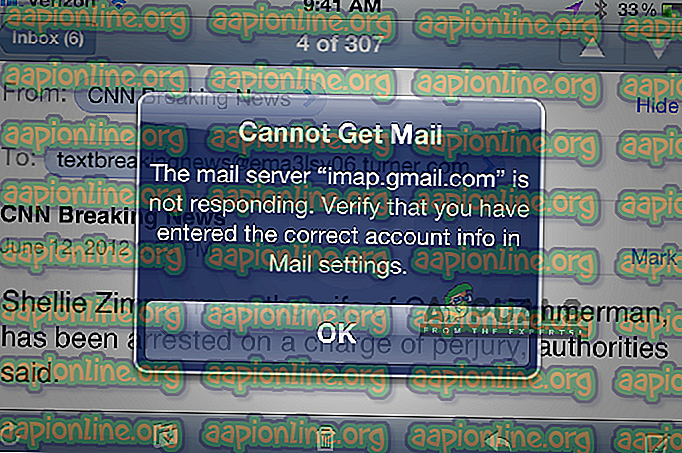
IMAP Gmail cukup bagus dan berfungsi sangat baik di beberapa platform. Itu dikenal sebagai salah satu yang terbaik tetapi meskipun demikian, sering ada beberapa laporan kesalahan 'imap.gmail.com tidak merespons' di iDevices. Masalah ini muncul secara menengah dan kadang-kadang, dalam skala besar, misalnya baru-baru ini Google memiliki masalah ketika ribuan pengguna mendapatkan pesan kesalahan sementara. Dalam artikel ini, kita akan membahas semua penyebab mengapa masalah ini terjadi dan apa yang harus dilakukan untuk menyelesaikannya.
Apa yang menyebabkan IMAP.Gmail.com tidak merespons?
Pesan kesalahan ini sebagian besar terlihat di perangkat seluler seperti iPhone. Pesan-pesan kesalahan ini hadir di Desktop juga tetapi frekuensinya sangat rendah. Kami menganalisis banyak laporan pengguna dan setelah melakukan analisis terperinci, muncul dengan daftar alasan mengapa masalah ini terjadi.
- Aplikasi dalam Status Kesalahan: Aplikasi seluler dapat dalam kondisi kesalahan dengan antarmuka jaringan. Penyegaran cepat aplikasi berfungsi dalam hal ini.
- SSL yang Dinonaktifkan: SSL adalah komponen keamanan yang sangat penting yang tanpanya banyak koneksi jaringan menolak untuk bekerja. IMAP Gmail adalah salah satunya dan tidak berfungsi jika SSL dinonaktifkan (dalam beberapa kasus).
- Email dalam Status Kesalahan: Email yang telah Anda tambahkan di akun email Anda memiliki beberapa komponen dan konfigurasi. Ada kemungkinan file konfigurasi dalam kondisi kesalahan dan tidak berfungsi dengan benar. Penambahan kembali alamat email akan memperbaiki masalah dalam kasus ini.
- Aplikasi yang sudah ketinggalan zaman: Banyak distributor perangkat lunak utama (Apple, BlackBerry, dll.) Dengan cepat bergegas dan merilis pembaruan yang memperbaiki masalah ini ketika terjadi dalam skala besar. Jika Anda belum memperbarui aplikasi Anda, Anda disarankan untuk melakukannya.
- Kesalahan Jaringan: Jika ada jaringan yang terbatas di ujung Anda, aplikasi tidak akan dapat berkomunikasi dengan server yang benar.
- Kemarahan Server: Jika memang ada masalah dengan server Google di backend, tidak ada yang bisa Anda lakukan selain menunggu masalah keluar. Ketika server diperbaiki, klien email Anda akan secara otomatis mulai bekerja.
Sebelum Anda mulai dengan solusinya, penting untuk menyebutkan bahwa Anda harus memiliki koneksi internet yang terbuka dan aktif . Koneksi jaringan terbatas (yang memiliki server proxy, dll.) Mungkin menghambat koneksi antara klien Anda dan server Gmail.
Solusi 1: Paksa Berhenti dari Aplikasi
Hal pertama yang harus Anda coba adalah paksa berhenti dari aplikasi. Setiap kali aplikasi berjalan (bahkan di latar belakang), ada beberapa variabel tersimpan yang digunakan olehnya. Jika ada yang rusak atau beberapa modul aplikasi mengalami kesalahan, aplikasi akan menyebabkan beberapa masalah aneh seperti pesan kesalahan yang sedang dibahas.
Jika Anda menggunakan aplikasi seluler, pastikan Anda menutup aplikasi dengan benar (dengan menghapusnya dari aplikasi terbaru juga). Jika Anda menggunakan komputer, keluar dari aplikasi dan akhiri tugas dengan menavigasi ke task manager. Setelah memaksa aplikasi ditutup, buka aplikasi lagi dan periksa apakah masalah telah teratasi.
Solusi 2: Mengemail Akun Anda Sendiri
Solusi lain yang terbukti sangat berguna adalah mengirim email kepada diri sendiri (akun Anda sendiri). Apa yang dilakukan adalah brengsek akun email Anda dan memaksanya untuk mendapatkan modul untuk bangun dan berjalan. Ini mungkin menyelesaikan masalah tidak merespons yang Anda hadapi.
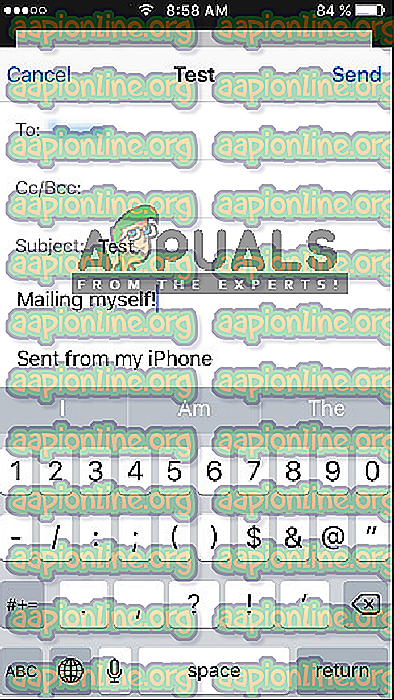
Arahkan saja ke aplikasi email asli Anda (dari mana Anda menerima kesalahan ini) dan buat konsep email ke alamat email Anda sendiri dan kirimkan. Tunggu beberapa detik sambil menyegarkan kotak masuk Anda. Setelah Anda menerima email, segarkan akun Anda dan lihat apakah masalahnya teratasi untuk selamanya.
Solusi 3: Memperbarui OS / Klien Email
Seperti yang kami sebutkan sebelumnya, ada juga beberapa kasus di mana di masa lalu, klien email itu sendiri mengalami kesalahan dan tidak dapat menjangkau server IMAP Google. Untuk memperbaiki masalah ini, Anda harus memperbarui sistem operasi ke versi terbaru. Ini berlaku terutama untuk pengguna Apple di mana Apple merilis pembaruan khusus untuk menyelesaikan masalah klien email.
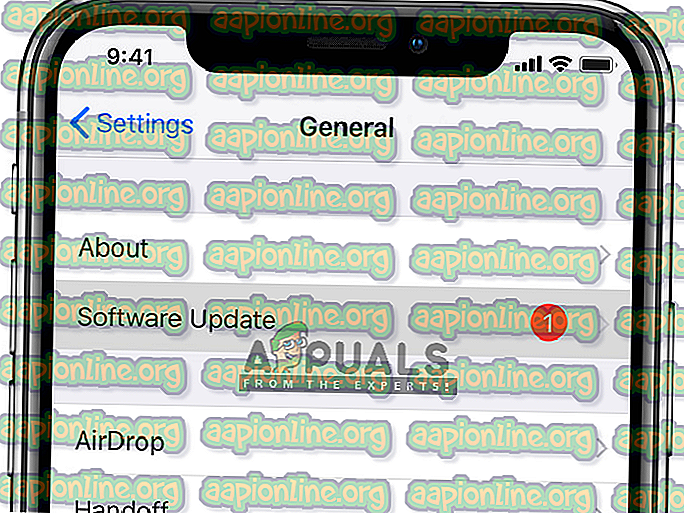
Jika Anda menggunakan beberapa klien lain, pastikan Anda memperbaruinya ke versi terbaru. Setelah memperbarui, mulai ulang klien / perangkat Anda sepenuhnya dan setelah menyambung kembali ke jaringan yang benar, cobalah menyinkronkan lagi email Anda dan periksa apakah masalah telah teratasi.
Solusi 4: Memeriksa Koneksi Internet
Kami juga menemukan beberapa kasus di mana karena koneksi internet yang buruk, kesalahan terjadi. Ada beberapa contoh di mana koneksi internet memiliki beberapa batasan yang menyebabkannya tidak berfungsi. Anda harus mencoba beralih ke jaringan Data Anda (jaringan seluler) dan melihat apakah masalahnya masih ada dalam kasus itu.
Jika masalah tidak ada, itu berarti jaringan yang Anda gunakan tidak berfungsi dengan benar. Karenanya Anda harus mempertimbangkan untuk mengubahnya. Jika imap.gmail.com masih tidak merespons dalam koneksi baru, itu mungkin berarti ada beberapa masalah lain. Anda dapat melakukan solusi lain untuk memperbaiki masalah ini.
Catatan: Pastikan Anda tidak menggunakan koneksi internet apa pun yang melibatkan penggunaan server proxy.
Solusi 5: Menghapus Akun dan Menambahkannya Lagi
Perbaikan paling umum untuk pesan kesalahan ini adalah untuk sepenuhnya menghapus akun dan kemudian mencoba menambahkannya lagi. Ketika Anda melakukan ini, akun akan dihapus dari perangkat Anda bersama dengan semua konfigurasi dan pengaturan. Jadi, ketika Anda memasukkan kembali alamat email Anda ke dalamnya, semua konfigurasi dibangun dari awal dan jika ada masalah, itu akan diselesaikan.
Pada artikel ini, kami akan menunjukkan kepada Anda cara menghapus akun email dari iPhone Anda. Anda dapat meniru langkah-langkah di Android atau perangkat lain.
- Buka Pengaturan di perangkat iPhone Anda dan klik Mail . Sekarang di halaman berikutnya di bawah judul Akun, Anda akan melihat semua akun yang terdaftar di sana beserta semua perinciannya. Pilih akun Gmail Anda yang menyebabkan Anda mengalami masalah.
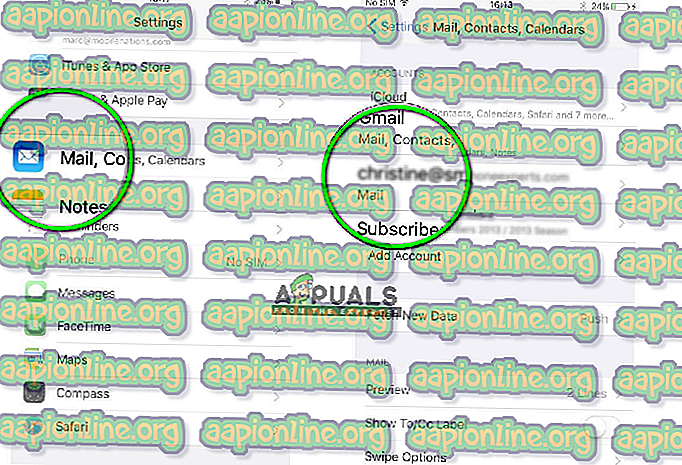
- Sekarang navigasikan ke bagian bawah halaman dan pilih Hapus akun ini .
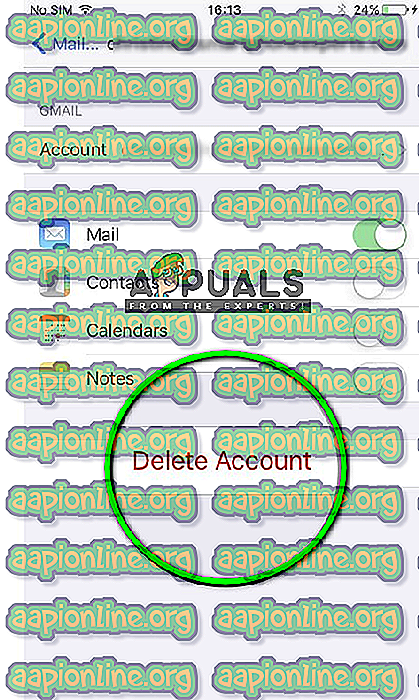
- Akun itu sekarang akan dihapus. Sekarang navigasikan kembali ke Pengaturan dan kemudian Mail . Di sini di bawah judul Akun, Anda akan melihat tombol Tambah Akun . Klik dan masukkan semua kredensial Anda.
- Sekarang coba akses akun Gmail Anda dan lihat apakah masalahnya telah teratasi.



